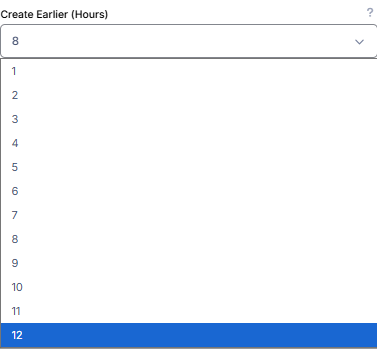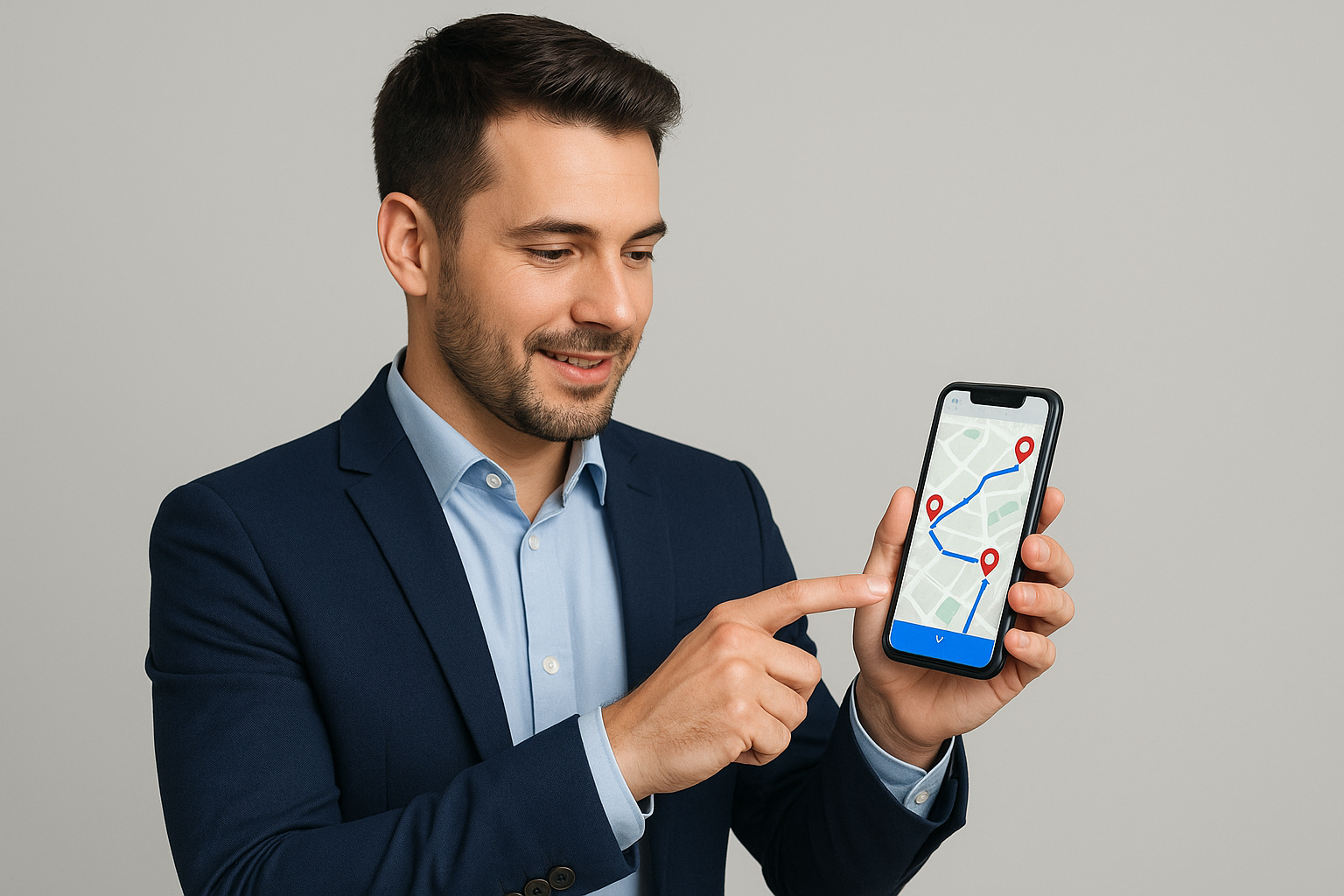현장 영업 전문가에게 도로에서 보내는 시간은 고객과 함께 보내는 시간만큼 중요합니다. 정기적으로 동일한 고객 또는 지역을 방문해야 하는 경우 영업 경로를 최적화하는 것은 단순한 편의성을 넘어 더 스마트하게 일하는 핵심 요소입니다. 이것이 바로 반복적인 영업 경로 최적화가 필요한 이유입니다.
반복적인 영업 경로 최적화는 반복적인 영업 방문을 최대한 효율적으로 계획하는 데 중점을 둡니다. 동일한 루틴을 고수하거나 추측에 의존하는 대신 최적화된 경로는 불필요한 이동을 줄이고, 되돌아가는 것을 방지하며, 하루를 최대한 활용하도록 돕습니다. 주간 경로, 격주 통화 또는 월간 점검을 처리하든 스마트한 경로는 고객과 더 많은 시간을 보내고, 교통 체증에 덜 시달리며, 도로에서 주행 거리를 줄일 수 있음을 의미합니다.
최신 도구와 기술을 사용하면 고객 우선순위, 방문 빈도에 따라 경로를 자동으로 생성하고 조정할 수 있습니다. 즉, 시스템이 계획을 처리하는 동안 관계 구축 및 거래 성사에 더 집중할 수 있습니다.
결론적으로 경로 최적화는 더 효율적으로 일하고, 목표를 더 빨리 달성하고, 소진되지 않고 더 나은 서비스를 제공하는 데 도움이 됩니다.
작동 방식
데이터 입력 : 고객 위치, 방문 빈도(예: 매주 월요일, 격주), 시간 창 등.
최적화 알고리즘 : 시간 경과에 따른 방문을 그룹화하고 예약하는 가장 좋은 방법을 분석합니다.
시스템은 더 효율적이고 균형 잡힌 반복 경로를 생성합니다.
경로는 고객 일정 변경 또는 새로운 잠재 고객 추가와 같이 변경 사항이 발생할 때 동적으로 조정될 수 있습니다.
이 블로그 게시물에서는 Routin Team을 사용하여 현장 영업 팀을 위한 반복적인 영업 경로 최적화를 수행하는 방법을 설명합니다.
아직 회원이 아니신 경우 여기를 클릭하여 14일 무료 평가판을 이용하십시오.
프로세스는 8단계로 완료됩니다.
1.왼쪽 메뉴에서 반복 계획을 클릭합니다.
![]()
2. 반복 계획 화면에서 새 반복 계획 추가를 클릭합니다.
![]()
계획 이름을 입력합니다. 반복 계획의 시작 및 종료 날짜를 선택합니다. 시스템에서 이러한 경로가 자동으로 생성되어 현장 담당자에게 전송될 시간 간격을 결정합니다. 경로 시작 시간(시작 시간)을 선택합니다. 경로가 시작되거나 종료될 차고(또는 본사)를 선택합니다. 일부 정류장에 대해 방문 빈도(주간, 격주, 월간)를 할당하려면 정류장 빈도 필드를 선택하십시오.
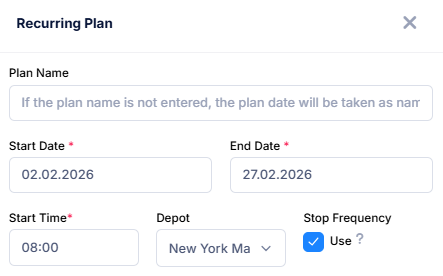
예를 들어 월간 계획을 만들어 보겠습니다. 시작 날짜 한 달 후의 종료 날짜를 선택합니다. 반복 주기로 "주간"을 선택합니다. 즉, 계획은 매주 최적화되지만 한 달 동안 반복됩니다. 반복적으로 경로를 생성할 때 정류장 빈도(주간, 격주, 월간)가 고려됩니다. 요일 필드로 "월요일"을 선택합니다. 이렇게 하면 매주 월요일마다 주간 경로가 생성되어 운전자에게 전송됩니다.
반복 계획에서는 경로가 수동으로 운전자에게 전송되지 않습니다. 시스템에서 관련 운전자에게 자동으로 경로를 전송합니다. 경로를 얼마나 빨리 전송해야 하는지 선택하기만 하면 됩니다. 이 목적을 위해 더 빨리 생성 옵션을 선택합니다.
그런 다음 저장을 클릭합니다.
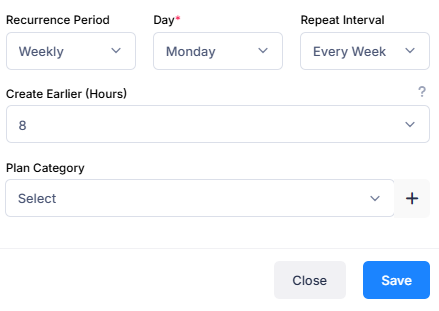
3. 계획 화면에는 세 개의 섹션이 표시됩니다. 운전자는 왼쪽에, 정류장은 가운데에, 지도는 오른쪽에 표시됩니다. 차고 위치는 지도에 표시됩니다.
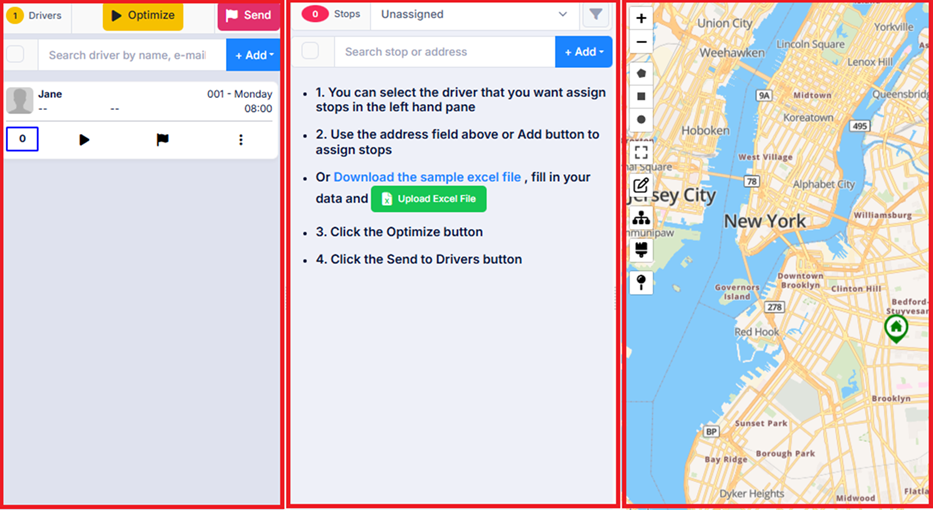
4. 차고에 대해 정의된 운전자는 자동으로 계획에 추가됩니다. 새 운전자를 만들려면 운전자 섹션 위의 추가 버튼을 클릭한 다음 새 운전자 만들기 버튼을 클릭하여 운전자를 정의합니다. (자세한 내용은 블로그 게시물 "운전자를 만드는 방법"을 참조하십시오.)
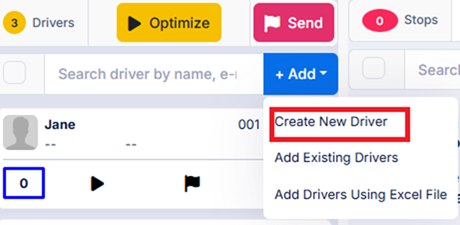
5. 운전자가 방문할 정류장을 추가합니다. 이를 수행하는 방법은 여러 가지가 있습니다. 정류장 섹션 위의 주소 검색 필드에 주소(번지 및 거리/대로 이름)를 입력하고 제공된 옵션에서 주소를 선택하여 주소를 하나씩 추가할 수 있습니다.
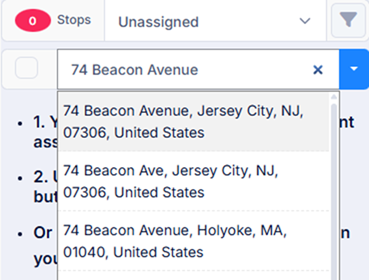
정류장 이름 필드에 고객 이름 또는 건물 이름을 쓸 수 있습니다. 전화 필드에 고객의 휴대폰 번호를 입력할 수 있습니다. 이 정보는 운전자가 경로를 따라갈 때 모바일 앱에 표시됩니다. 이를 통해 운전자는 필요한 경우 고객에게 전화할 수 있습니다.
이러한 시간 내에 정류장을 방문해야 하는 경우 개장 시간(개장 시간) 및/또는 마감 시간(마감 시간)을 입력합니다. 6단계에서 시간 창 제한 최적화를 활성화하면 라우팅 알고리즘이 이러한 시간을 고려하여 경로를 계획합니다.
운전자에게 보내는 메모 필드에 메모를 추가할 수 있습니다. 이 데이터가 입력되면 정류장 이름 옆에 있는 운전자 모바일 앱에 표시됩니다. 이 정류장 데이터를 나중에 사용하기 위해 저장하려면 주소록에 추가 필드를 선택하십시오.
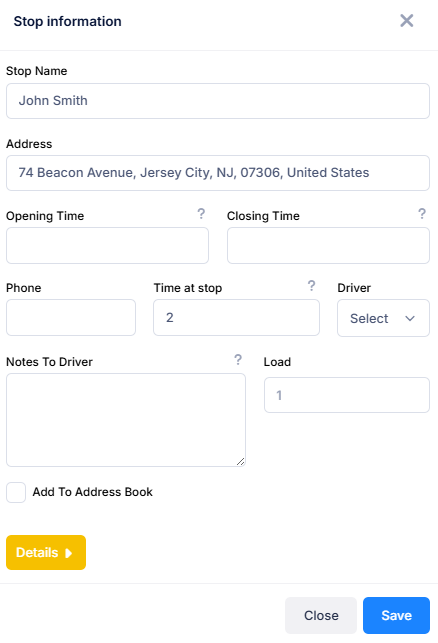
정류장 방문 빈도 데이터를 추가하려면 세부 정보를 클릭합니다. 예제 시나리오에서는 주간 경로 계획을 만들어 한 달 동안 반복하려고 합니다. 정류장 방문 빈도 데이터는 "정류장 정보" 화면에 입력해야 합니다. 예를 들어 격주로 방문하려는 정류장의 경우 "2개 계획 중 한 번" 옵션을 선택해야 합니다. 계획은 주간이므로 이는 격주를 의미합니다. 마찬가지로 한 달에 한 번 방문하려는 정류장의 경우 "4개 계획 중 한 번" 옵션을 선택해야 합니다. 시스템에서 선택한 빈도에 따라 자동으로 정류장을 경로에 추가합니다. 예를 들어 "두 계획 중 한 번"을 선택하면 정류장이 한 주에는 경로에 추가되고 다음 주에는 생략됩니다. "첫 번째 발생 날짜" 필드를 사용하면 첫 번째 방문이 발생할 주를 지정할 수 있습니다.
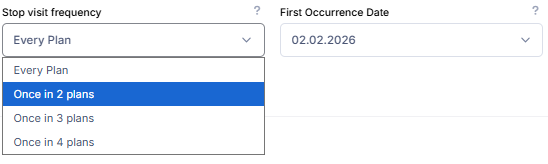
한 번에 여러 정류장을 업로드하려면 블로그 게시물 Excel 파일을 사용하여 여러 정류장을 업로드하는 방법을 확인하십시오.
6. 계획 화면에서 최적화 버튼을 클릭합니다.
![]()
시작 및 종료 위치를 선택합니다. 옵션 버튼을 클릭하고 차량 관리 최적화를 선택합니다.
"근무 시간 제약 조건 활성화" 옵션을 활성화하여 근무 시간 제한을 정의합니다.
시스템에서 정류장에서 개장/마감 시간 제한을 고려하도록 하려면 "정류장에 대한 시간 창 제약 조건 활성화" 옵션을 활성화합니다. (5단계에 표시된 대로 정류장에 대한 개장 및/또는 마감 시간을 정의하는 것을 잊지 마십시오.)
예제 시나리오에서는 주간 경로 계획을 만들려고 합니다. 이를 위해 오른쪽 하단에 나타나는 다일 경로 옵션을 활성화해 보겠습니다. 일 수를 5로 설정하고 평일을 선택하겠습니다. 이렇게 하면 각 평일에 각 운전자에 대한 별도의 경로가 생성됩니다. 모든 경로에서 방문 횟수를 대략적으로 동일하게 만들려면 "경로 용량 또는 최대 정류장 수 업데이트" 옵션을 활성화합니다.
"차량 용량 제약 조건 활성화" 옵션을 활성화하여 운전자와 날짜 간에 정류장을 고르게 분배할 수 있도록 합니다.
그런 다음 계획 최적화 버튼을 클릭하여 결과를 얻습니다.
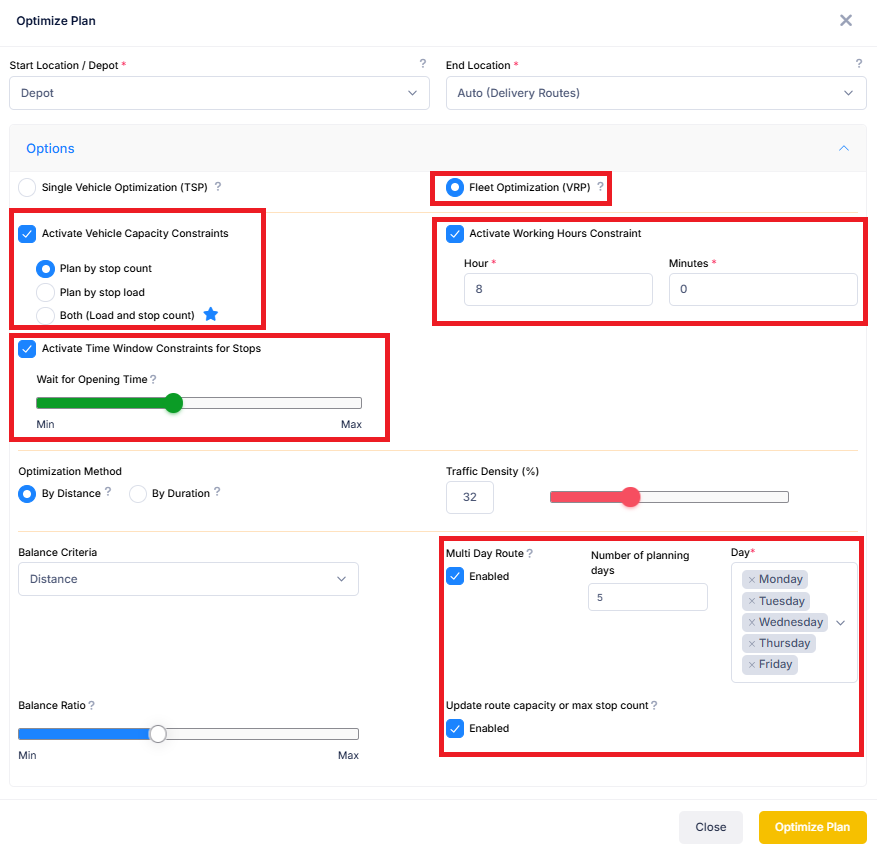
7.결과는 지도 및 정류장 섹션에 표시됩니다. 보시다시피 운전자를 위한 주간 경로 계획이 생성되었고 정류장은 선택한 날짜에 걸쳐 분배되었습니다. 예를 들어 화요일 경로를 클릭하면 가운데 섹션에 정류장이 표시되고 지도에 경로 선이 표시됩니다.
원하는 경우 여러 운전자로 동일한 프로세스를 반복할 수 있습니다. 결과 경로는 반복 주기(예: 월요일마다)에 운전자에게 자동으로 전송됩니다.
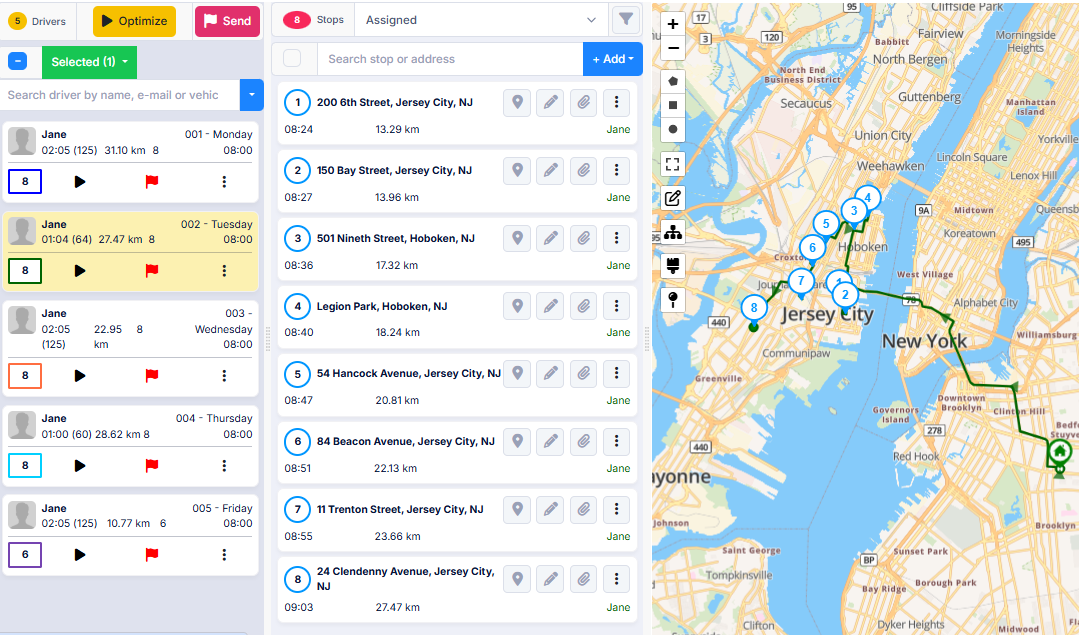
8."반복 계획" 버튼을 클릭하여 경로 진행 상황을 추적하고 원하는 경우 매일 동적으로 변경합니다.
![]()
그런 다음 생성한 반복 계획의 행에서 "반복 계획 목록" 버튼을 클릭합니다.
![]()
열리는 목록에는 자동으로 생성된 계획이 표시됩니다. 원하는 날짜의 계획을 보고 변경하려면 오른쪽의 "세부 정보 편집" 버튼을 클릭합니다. 계획을 편집하고 경로를 운전자에게 다시 보낼 수 있습니다.
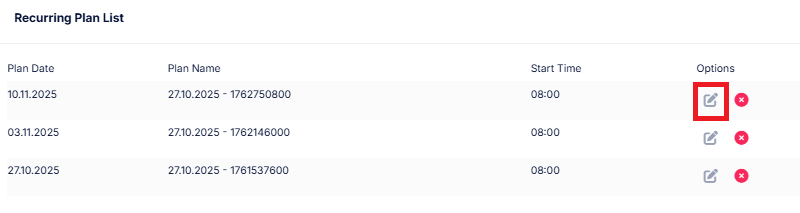
이 화면에 계획이 나타나지 않더라도 걱정하지 마십시오. 계획은 경로 날짜보다 몇 시간 전에 생성됩니다. 경로를 더 일찍 생성하려면 반복 경로 화면으로 돌아가서 마스터 계획 오른쪽의 메뉴 버튼을 클릭합니다. 그런 다음 계획 정보 버튼을 클릭합니다.
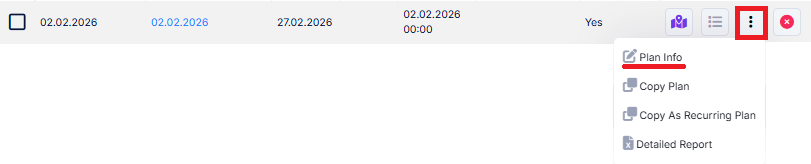
열리는 화면에서 "더 빨리 생성(시간)" 옵션을 12로 변경하고 "저장"을 클릭합니다. 따라서 계획은 12시간 전에 생성됩니다.